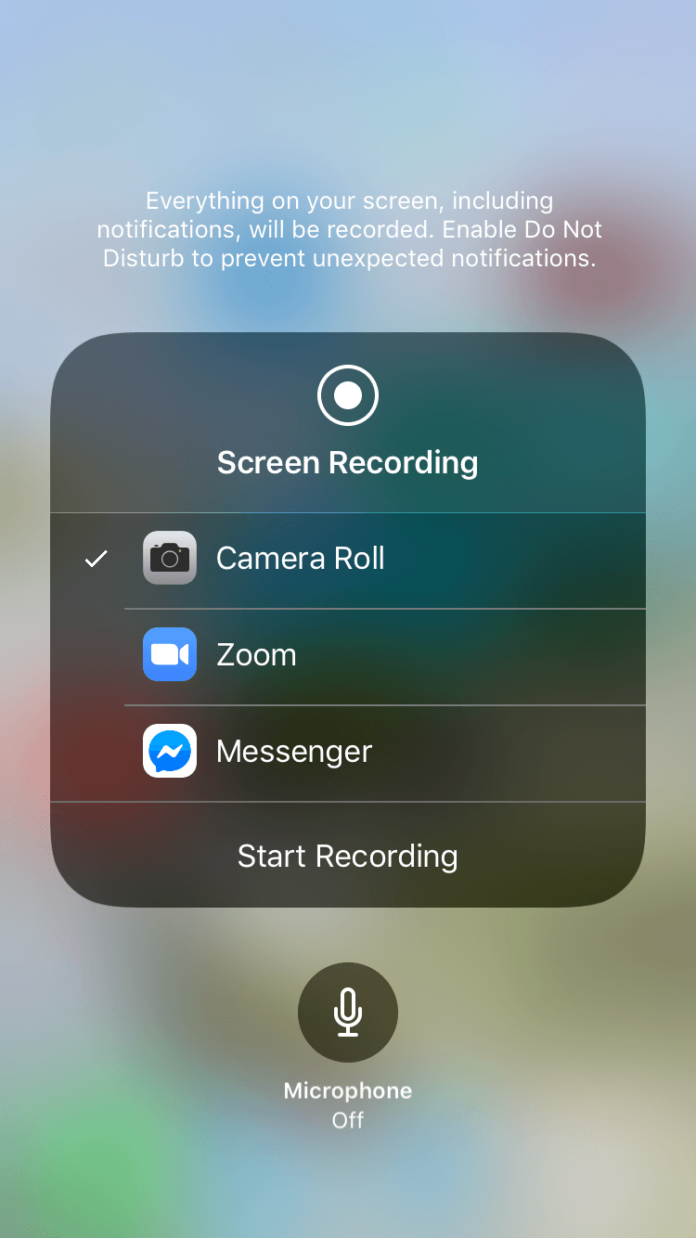LIFEHACK. Een schermopname mét geluid maken op je iPhone doe je zo

Als je een iPhone hebt, weet je wellicht al hoe je zelf een schermopname moet maken. Meer dan iOS 11 heb je er niet voor nodig en normaal gezien verschijnt het icoontje automatisch als je naar boven swipet op je smartphone. Het gaat om het volle cirkeltje in de grotere holle cirkel.
Microfoon
Allemaal goed en wel zo'n schermopname, maar soms wil je naast beeld ook uitleg. In dat geval bel je nu steeds naar de persoon in kwestie nadat je de opname hebt verstuurd, om de dingen nog wat duidelijker uit te leggen. Maar dat hoeft eigenlijk helemaal niet - al willen we je natuurlijk niet tegenhouden als je naar je moeder of je bestie wil bellen. Als je het icoontje voor de schermopname ingedrukt houdt, komt er namelijk een pop-up venster tevoorschijn. Daar kan je kiezen of je je microfoon al dan niet aan wil zetten tijdens de opname. Een ware lifehack als je het ons vraagt.
Het pop-up scherm om je microfoon te activeren.